win11病毒和防护怎么打开 Windows11系统中怎样启用病毒和威胁防护功能
更新时间:2025-01-11 13:03:43作者:xtyang
随着Windows11系统的推出,用户们对于病毒和威胁防护功能的需求也变得愈发迫切,在这个信息时代,网络安全问题备受关注,因此如何有效地保护个人电脑免受病毒和威胁的侵害成为了重要议题。而Windows11系统提供了一系列强大的防护功能,帮助用户有效应对各种潜在威胁。接下来我们将介绍如何在Windows11系统中启用病毒和威胁防护功能,让您的电脑始终安全可靠。
具体步骤:
1.第一步,点击“Win+I”键,进入系统设置页面。
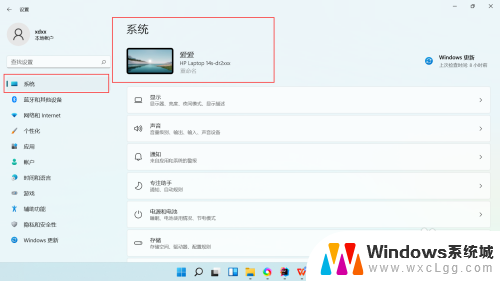
2.第二步,点击“隐私和安全性”页签进入隐私和安全性设置页面。点击“Windows安全中心”进入Windows安全中心设置页面。
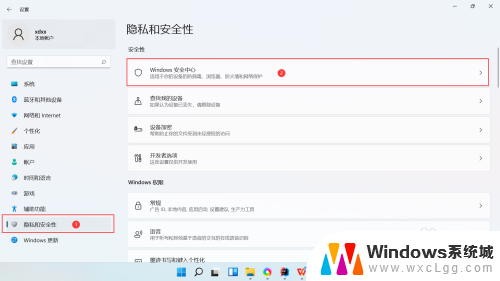
3.第三步,在Windows安全中心设置页面中的保护区域下,点击“病毒和威胁防护”,进入病毒和威胁防护设置页面。
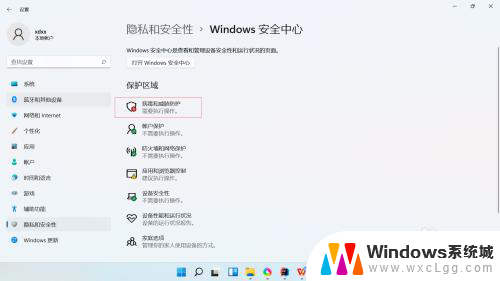
4.第四步,在病毒和威胁防护设置页面,点击“启用”按钮进行启用。
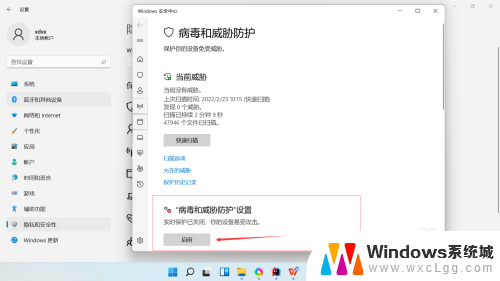
以上就是win11病毒和防护怎么打开的全部内容,有出现这种现象的小伙伴不妨根据小编的方法来解决吧,希望能够对大家有所帮助。
win11病毒和防护怎么打开 Windows11系统中怎样启用病毒和威胁防护功能相关教程
-
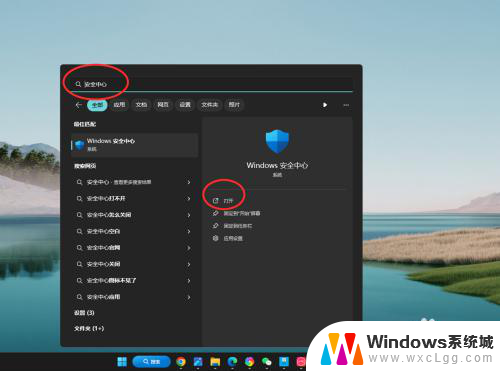 win11病毒防护和威胁防护界面 win11系统如何关闭病毒防护
win11病毒防护和威胁防护界面 win11系统如何关闭病毒防护2024-11-16
-
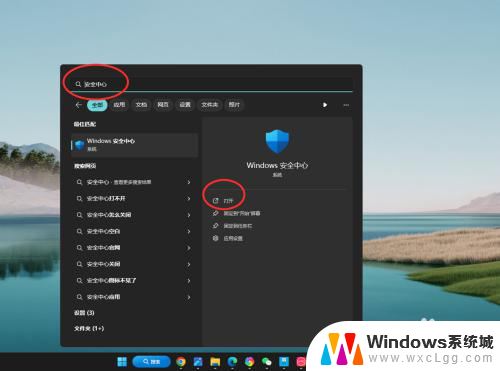 win11怎么关闭病毒和威胁防护 Win11系统如何关闭病毒和威胁防护功能
win11怎么关闭病毒和威胁防护 Win11系统如何关闭病毒和威胁防护功能2024-10-22
-
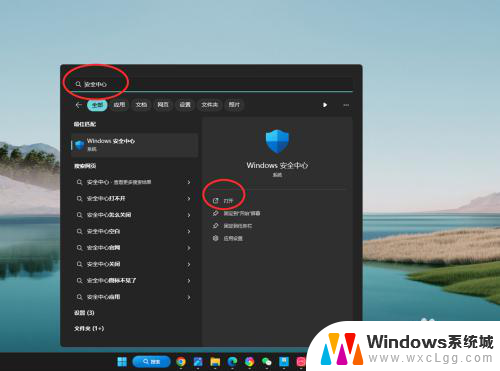 如何永久关闭win11病毒实时防护 win11病毒和威胁防护方法
如何永久关闭win11病毒实时防护 win11病毒和威胁防护方法2025-01-01
-
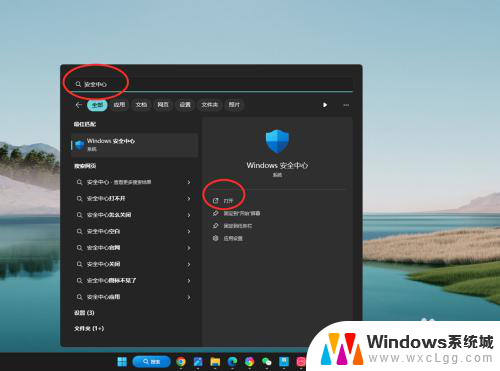 win11家庭版 关掉病毒防护 Win11系统如何关闭病毒和威胁防护
win11家庭版 关掉病毒防护 Win11系统如何关闭病毒和威胁防护2025-01-12
-
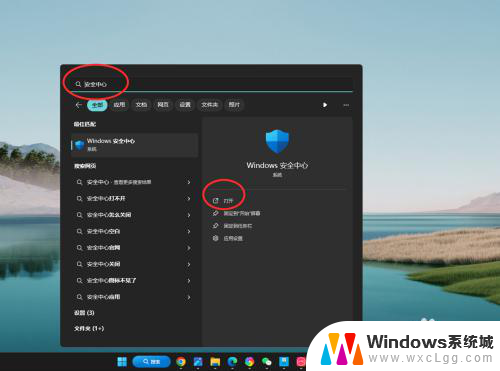 关闭win11病毒保护 Win11系统如何防护病毒和威胁
关闭win11病毒保护 Win11系统如何防护病毒和威胁2025-01-10
-
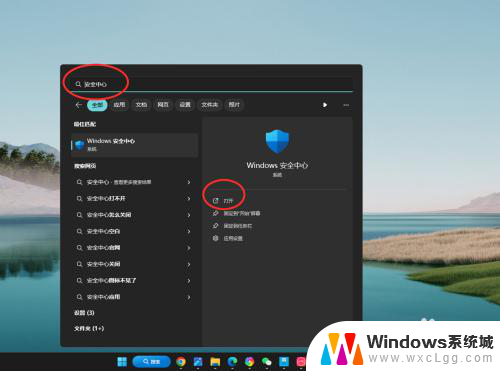 win11如何设置防护病毒 win11系统如何防范威胁和恶意软件
win11如何设置防护病毒 win11系统如何防范威胁和恶意软件2024-12-26
- win11防病毒设置 如何清除win11系统中的病毒和威胁
- win11关闭病毒与威胁 Win11系统如何应对病毒和威胁
- 如何关闭win11病毒与防护关闭 win11病毒防护方法
- win11下载的鲁大师被当作病毒 win11鲁大师显示为病毒怎么处理
- win11直接改文件后缀 win11文件后缀修改教程
- win11怎么查看电脑的物理地址 电脑物理地址查询方法
- win11屏幕和休眠不按设置 win11禁止休眠设置方法
- window11 忘记密码 笔记本电脑忘记密码怎么办快速解决
- win10怎么删除更新win11的文件 win11如何删除更新文件
- windows11关闭ipv6 Windows11 怎么屏蔽 ipv6
win11系统教程推荐
- 1 win11直接改文件后缀 win11文件后缀修改教程
- 2 window11 忘记密码 笔记本电脑忘记密码怎么办快速解决
- 3 win10怎么删除更新win11的文件 win11如何删除更新文件
- 4 win11找不到别人的共享打印机 win11无法共享打印机的解决方法
- 5 重置 win11的网络 Win11网络重置步骤
- 6 联想win11系统清理c盘 win11清理c盘垃圾步骤
- 7 win11excel调行高卡死 excel打开很卡怎么办
- 8 win11新电脑设置不更新系统 windows11系统不更新怎么办
- 9 win11连接电视投屏 win11投屏到电视机操作步骤
- 10 win11怎么设置任务栏不自动合并 Win11任务栏不合并显示怎么设置